QL-800
FAQ & Fehlerbehebung |
So verwenden Sie die Add-in-Funktion in Microsoft-Anwendungen (P-touch Editor 5.x für Windows)
Für Serie TD-4T/TJ-4T:
Um den P-touch Editor zu verwenden, laden Sie „ Druckertreiber für P-touch Editor “ aus dem Abschnitt [ Downloads ] dieser Website herunter und installieren Sie ihn.
Sie können Etiketten schnell und einfach erstellen und drucken, indem Sie den Text/die Daten markieren (auswählen) und in Microsoft Word, Excel oder Outlook auf das Symbol P-touch Add-in klicken ![]() .
.
> Einrichten der Add-in-Funktion mithilfe des Add-ins-Dienstprogramms
> Aufzeichnen von Text/Daten in der Labelliste
Einstellen der Add-in-Funktion mit dem Dienstprogramm Add-ins
Stellen Sie sicher, dass die Anwendungen, für die Sie die Einstellungen ändern möchten, nicht ausgeführt werden, bevor Sie die Einstellungen ändern.
- Klicken Sie auf [Start] - ([Alle Programme] oder [Programme]) - [Brother P-touch] - ([P-touch Werkzeuge]) - [P-touch Editor 5.x Zusatzanwendungen Dienstprogramm].
-
Das Dialogfeld Brother P-Touch Add-in-Einstellungen wird angezeigt.
Aktivieren Sie die Kontrollkästchen „Hinzufügen“ für die Anwendungen, mit denen Sie die P-touch Zusatzanwendungen verwenden möchten.
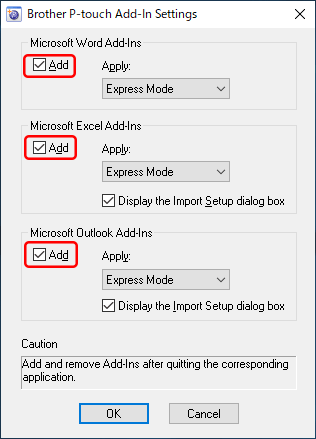
-
Wählen Sie den P-touch Editor-Modus aus der Liste „Anwenden“ für jede Anwendung aus.
Um den Text/die Daten in ein Etikett zu importieren, wählen Sie [Express Mode] oder [Professional Mode].
Um direkt aus der Anwendung zu drucken, wählen Sie [sofort drucken].
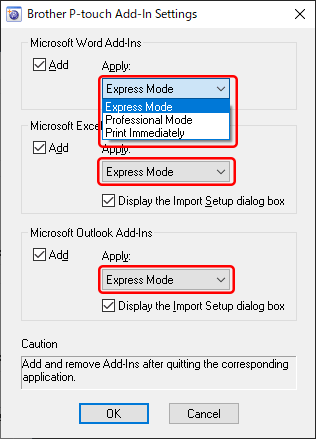
Wenn Sie [ sofort drucken ] auswählen, wird der Standard- oder zuletzt verwendete Layout-Stil für die aktuell installierte Etiketten-/Bandgröße auf den markierten Text/die markierten Daten angewendet.
- Klicken Sie auf [OK], um das Dialogfeld zu schließen.
-
Öffnen Sie die Microsoft-Anwendung, markieren Sie den Text oder die Daten, die Sie pirnt möchten, und klicken Sie dann auf das Symbol P-touch Add-in
 .
.Das Add-in-Symbol wird möglicherweise nicht in Microsoft Word angezeigt, wenn Sie Microsoft Outlook zuerst öffnen.
Wenn Outlook ausgeführt wird, schließen Sie sowohl Word als auch Outlook, öffnen Sie Word erneut, und überprüfen Sie dann, ob das Add-in-Symbol angezeigt wird.
Aufzeichnen des Textes/der Daten in der Beschriftungsliste
-
Wählen Sie [ Extras ] - [ Optionen... ] Aus.Im Bearbeitungsbildschirm des P-Touch-Editors.
-
Klicken Sie auf die Registerkarte [Labelliste]. Aktivieren Sie das Kontrollkästchen „automatisch mit Add-in importierte Daten aufzeichnen“, und klicken Sie dann auf [OK].
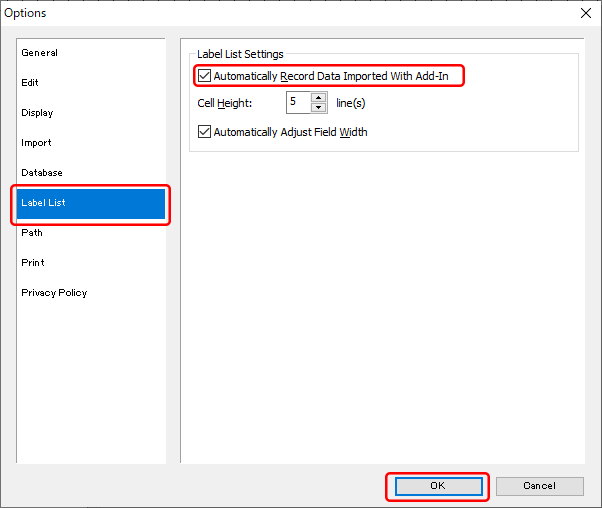
Jetzt werden der markierte Text/die markierten Daten in der Microsoft-Anwendung in der Labelliste aufgezeichnet, indem Sie einfach auf das Symbol P-Touch Add-in klicken .
.